- Kirjoittaja Abigail Brown [email protected].
- Public 2024-01-07 19:02.
- Viimeksi muokattu 2025-06-01 07:16.
502 Bad Gateway -virhe on HTTP-tilakoodi, joka tarkoittaa, että yksi Internet-palvelin sai virheellisen vastauksen toiselta palvelimelta.
502 Bad Gateway -virheet ovat täysin riippumattomia tietystä asetuksestasi, mikä tarkoittaa, että voit nähdä sellaisen missä tahansa selaimessa, missä tahansa käyttöjärjestelmässä ja millä tahansa laitteella.
502 Bad Gateway -virhe näkyy Internet-selainikkunassa, aivan kuten verkkosivutkin.
Microsoft ei enää tue Internet Exploreria ja suosittelee päivittämistä uudempaan Edge-selaimeen. Siirry heidän sivustolleen ladataksesi uusin versio.
Miltä 502 Bad Gateway -virhe näyttää?
502 Bad Gateway voidaan mukauttaa jokaisen verkkosivuston mukaan. Vaikka se on melko harvinaista, eri verkkopalvelimet kuvaavat tätä virhettä eri tavalla.
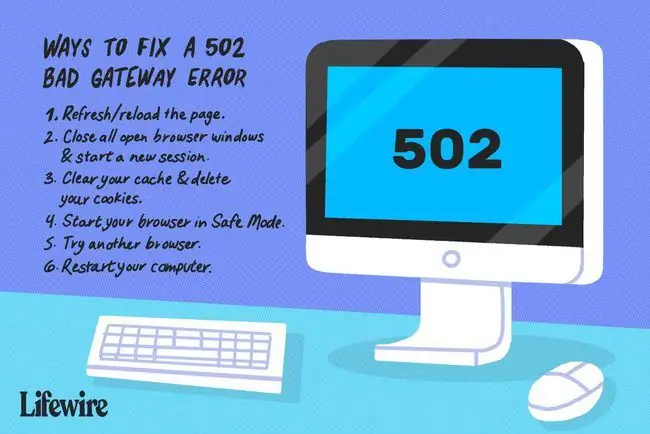
Alla on joitain yleisiä tapoja nähdä se:
- 502 Bad Gateway
- 502 Palvelu tilapäisesti ylikuormitettu
- Virhe 502
- Väliaikainen virhe (502)
- 502 Välityspalvelinvirhe
- 502 Palvelinvirhe: Palvelimessa tapahtui väliaikainen virhe, eikä se voinut suorittaa pyyntöäsi
- HTTP 502
- 502. Se on virhe
- Bad Gateway: Välityspalvelin sai virheellisen vastauksen ylävirran palvelimelta
- HTTP-virhe 502 - Huono yhdyskäytävä
Twitterin kuuluisa "epäonnistunut valas" -virhe, joka sanoo Twitter on yli kapasiteetti on itse asiassa 502 Bad Gateway -virhe (vaikka 503-virhe olisi järkevämpi).
Windows Updatessa vastaanotettu Bad Gateway -virhe luo virhekoodin 0x80244021 tai sanoman WU_E_PT_HTTP_STATUS_BAD_GATEWAY.
Kun Google-palveluissa, kuten Google-haussa tai Gmailissa, on 502 Bad Gateway, ne näyttävät usein palvelinvirheen tai joskus vain 502 näytöllä.
Mikä aiheuttaa 502 Bad Gateway -virheen?
Bad Gateway -virheet johtuvat usein online-palvelimien välisistä ongelmista, joihin et voi vaikuttaa. Joskus ei kuitenkaan ole todellista ongelmaa, mutta selaimesi uskoo, että ongelma on selaimessasi, kotiverkkolaitteessasi tai jostain muusta omassa hallinnassasi olevasta syystä.
Microsoft IIS -verkkopalvelimet antavat usein lisätietoja tietyn 502 Bad Gateway -virheen syystä lisäämällä ylimääräisen numeron 502:n jälkeen, kuten HTTP-virheessä 502.3 - Web-palvelin sai virheellisen vastauksen toimiessaan yhdyskäytävänä tai välityspalvelin, mikä tarkoittaa Bad Gateway: Forwarder Connection Error (ARR).
HTTP-virhe 502.1 - Bad Gateway -virhe viittaa CGI-sovelluksen aikakatkaisuongelmaan, ja se on parempi ratkaista 504-yhdyskäytävän aikakatkaisuongelmana.
Kuinka korjata 502 Bad Gateway -virhe
502 Bad Gateway -virhe on usein Internet-palvelinten välinen verkkovirhe, mikä tarkoittaa, että ongelma ei liity tietokoneeseen tai Internet-yhteyteen.
Koska on kuitenkin mahdollista, että sinussa on jotain vikaa, tässä on joitain korjauksia, joita voit kokeilla:
-
Yritä ladata URL uudelleen painamalla F5 tai Ctrl+R (Command+RMacissa) näppäimistöllä tai valitsemalla päivitys/päivityspainike.

Image Vaikka 502 Bad Gateway -virhe on yleensä osoitus verkkovirheestä, joka ei ole sinun hallinnassasi, se voi olla erittäin väliaikainen. Sivun uudelleenkäyttö onnistuu usein.
-
Aloita uusi selainistunto sulkemalla kaikki avoimet selainikkunat ja avaamalla sitten uusi. Yritä sitten avata verkkosivu uudelleen.
On mahdollista, että saamasi 502-virhe johtuu tietokoneessasi olevasta ongelmasta, joka ilmeni joskus selaimesi tämän käytön aikana. Itse selainohjelman yksinkertainen uudelleenkäynnistys voi ratkaista ongelman.
-
Tyhjennä selaimen välimuisti. Vanhentuneet tai vioittuneet tiedostot, jotka selaimesi tallentavat, voivat aiheuttaa 502 Bad Gateway -ongelmia.

Image Välimuistissa olevien tiedostojen poistaminen ja sivun yrittäminen uudelleen ratkaisee ongelman, jos tämä on syy.
-
Poista selaimesi evästeet. Samoista syistä, jotka mainittiin yllä välimuistissa olevien tiedostojen kanssa, tallennettujen evästeiden poistaminen voi korjata 502-virheen.
Jos et halua tyhjentää kaikkia evästeitäsi, voit yrittää ensin poistaa vain ne evästeet, jotka liittyvät siihen sivustoon, jolla saat 502-virheen. On parasta poistaa ne kaikki, mutta ei haittaa kokeilla ensin selkeästi soveltuvia.

Image -
Käynnistä selaimesi vikasietotilassa: Firefox, Chrome, MS Edge tai Internet Explorer. Selaimen käyttäminen vikasietotilassa tarkoittaa sen käyttämistä oletusasetuksilla ja ilman lisäosia tai laajennuksia, mukaan lukien työkalurivit.

Image Jos 502-virhettä ei enää näy, kun selain on vikasietotilassa, tiedät, että jokin selaimen laajennus tai asetus on syynä ongelmaan. Palauta selaimen oletusasetukset ja/tai poista selainlaajennukset käytöstä löytääksesi syyn ja korjataksesi ongelman pysyvästi.
Selaimen vikasietotila on ajatukseltaan samanlainen kuin Windowsin vikasietotila, mutta se ei ole sama asia. Sinun ei tarvitse käynnistää Windowsia vikasietotilassa voidaksesi käyttää mitään selainta sen tietyssä vikasietotilassa.
-
Kokeile toista selainta. Suosittuja selaimia ovat Firefox, Chrome, Edge, Opera, Internet Explorer ja Safari.
Jos vaihtoehtoinen selain ei tuota 502 Bad Gateway -virhettä, tiedät nyt, että alkuperäinen selaimesi on ongelman lähde. Olettaen, että olet noudattanut yllä olevia vianetsintäohjeita, nyt olisi aika asentaa selain uudelleen ja katsoa, korjaako se ongelman.
- Käynnistä tietokoneesi uudelleen. Jotkut väliaikaiset ongelmat tietokoneessasi ja sen muodostamisessa verkkoosi voivat aiheuttaa 502-virheitä, varsinkin jos näet virheen useammalla kuin yhdellä verkkosivustolla. Näissä tapauksissa uudelleenkäynnistys auttaisi.
-
Käynnistä verkkolaite uudelleen. Ongelmat modeemissa, reitittimessä, kytkimissä tai muissa verkkolaitteissa voivat aiheuttaa 502 Bad Gateway tai muita 502 -virheitä. Näiden laitteiden yksinkertainen uudelleenkäynnistys voi auttaa.
Näiden laitteiden virran katkaisemisjärjestys ei ole erityisen tärkeä, mutta muista kytkeä ne takaisin päälle ulkopuolelta. Katso yllä olevasta linkistä tarkempia ohjeita laitteen uudelleenkäynnistämiseen, jos tarvitset sitä.
-
Vaihda DNS-palvelimia joko reitittimessäsi tai tietokoneessasi tai laitteessasi. Jotkut Bad Gateway -virheet johtuvat väliaikaisista DNS-palvelimien ongelmista.
Ellet ole aiemmin muuttanut niitä, juuri nyt määrittämäsi DNS-palvelimet ovat luultavasti Internet-palveluntarjoajasi automaattisesti määrittämiä DNS-palvelimia. Onneksi käytössäsi on useita muita DNS-palvelimia, joista voit valita.
-
Ota yhteyttä suoraan verkkosivustoon saattaa myös olla hyvä idea. Olettaen, että he ovat syyllisiä, verkkosivustojen ylläpitäjät tekevät jo töitä korjatakseen 502 Bad Gateway -virheen syyn, mutta kerro heille siitä.
Useimmilla verkkosivustoilla on sosiaalisen verkostoitumisen tilit, joita ne käyttävät palvelujensa tukemiseen. Joillakin on jopa puhelin- ja sähköpostiyhteystiedot.
Jos epäilet, että verkkosivusto on poissa kaikilta, varsinkin suosittu, on usein erittäin hyödyllistä tarkistaa Twitteristä keskustelua katkosta. Paras tapa tehdä tämä on etsiä websitedown Twitterissä, kuten cnndown tai instagramdown. On muita tapoja nähdä, onko verkkosivusto poissa, jos sosiaalinen media ei ole hyödyllinen.
-
Ota yhteyttä Internet-palveluntarjoajaasi. Jos selaimesi, tietokoneesi ja verkkosi toimivat ja verkkosivusto ilmoittaa sivun tai sivuston toimivan niille, 502 Bad Gateway -ongelma saattaa johtua verkko-ongelmasta, josta Internet-palveluntarjoajasi on vastuussa.
Katso, kuinka puhua teknisen tuen kanssa saadaksesi vinkkejä Internet-palveluntarjoajan kanssa puhumiseen tästä ongelmasta.
- Palaa myöhemmin. Vianmäärityksen tässä vaiheessa 502 Bad Gateway -virhesanoma on lähes varmasti ongelma joko Internet-palveluntarjoajassasi tai verkkosivuston verkossa - toinen osapuolista on saattanut jopa vahvistaa sen sinulle, jos olet ottanut heihin yhteyttä suoraan. Joka tapauksessa et ole ainoa, joka näkee 502-virheen, joten sinun on odotettava, kunnes ongelma on ratkaistu puolestasi.






